Ci sono molte situazioni in cui è necessario combinare documenti in Word. Potresti essere un marketer e devi creare gli opuscoli di vendita e combinarli in un unico documento Word. Forse devi combinare tesi o saggi in un unico documento. Allo stesso modo, potresti avere più pacchetti di nuovi che devi compilare in un unico file.
In queste situazioni, devi trovare uno strumento che possa essere utile per unire due documenti in Word e rendere efficiente il tuo lavoro. Per questo, parliamo dei migliori strumenti che possono combinare documenti in un unico file.
In questo articolo
Parte 1. Combina documenti in Word senza perdere il formato
Microsoft Word è uno strumento popolare utilizzato per la creazione di documenti, tra cui lettere, opuscoli, compiti, tesi e altre attività di apprendimento. Negli affari, Microsoft Word è efficace nella creazione di lettere commerciali, promemoria, newsletter, volantini, proposte e piani di budget aziendali.
Ha anche una funzione di revisione in cui puoi gestire il tuo documento Word con OneDrive per collaborare con altre persone. Word contiene la cronologia delle modifiche precedenti, quindi se i membri della tua azienda decidono di passare al documento precedente, puoi farlo facilmente.
Inoltre, puoi unire due documenti in Word. Ma è necessario seguire questi passaggi.
Passaggio 1 Avvia MS Word e accedi all'oggetto
Avvia Microsoft Word per aprire il tuo primo file, clicca sulla scheda "Inserisci" per inserire il secondo file. Sposta il cursore sulla sezione "Testo" di destra della scheda "Inserisci" per cliccare sull'icona "Oggetto".
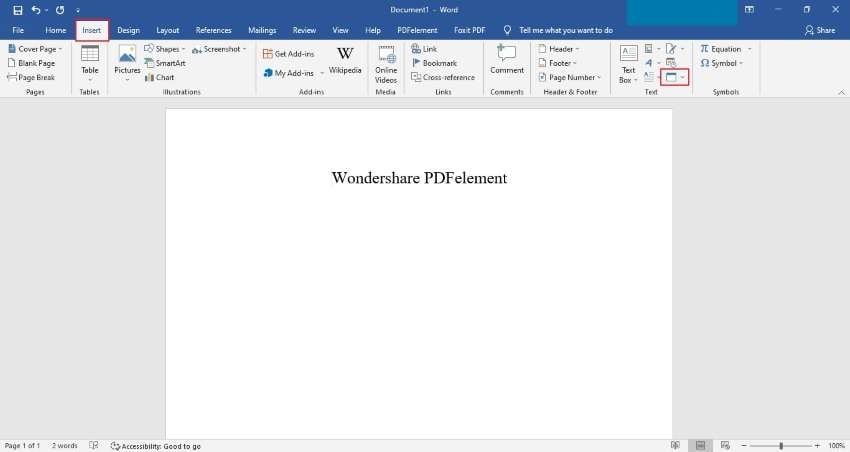
Passaggio 2 Seleziona il testo dall'opzione file
Ora scegli "Testo da file", quindi sullo schermo viene visualizzata la finestra "Inserisci file".

Passaggio 3 Scegli i file di Word da unire
Scegli più file che desideri combinare in un unico file Word. Quindi, clicca sulla scheda "Inserisci", in modo che tutti i documenti si uniscano in un unico documento di Word.
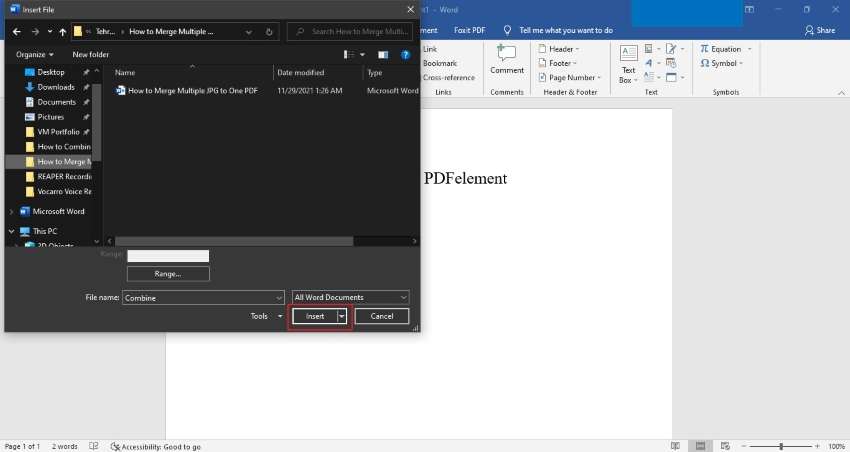
Parte 2. Unisci documenti Word online
Se non sai come combinare documenti in Word, puoi unire questi documenti Word online utilizzando diversi modi. Ecco i migliori strumenti online che possono essere efficaci per unire questi documenti.
1.ASPOSE
ASPOSE è uno strumento online utilizzato principalmente per combinare i documenti in un unico file. Aiuta a organizzare i tuoi documenti in modo più professionale. ASPOSE ci fa risparmiare tempo combinando i processi online e ottimizzando il flusso di lavoro. Per utilizzare questo strumento, non è necessaria l'installazione di alcun software di terze parti ed è gratuito.
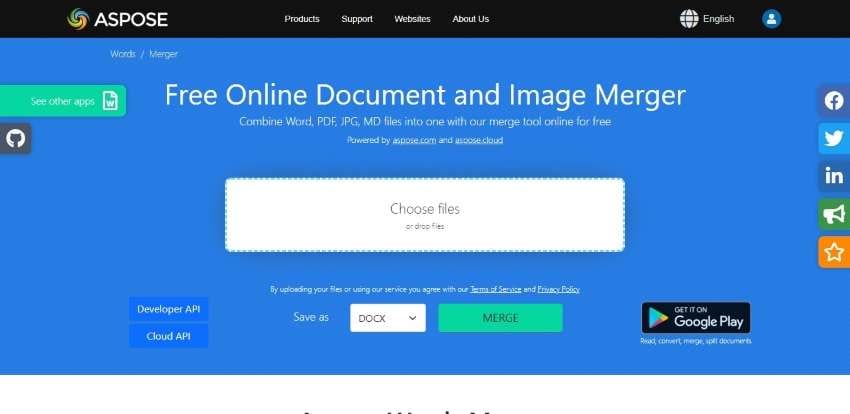
Ecco alcuni semplici passaggi per unire documenti Word online.
Passaggio 1 Visita il sito web di ASPOSE e accedi allo strumento "Fusione"; carica o trascina e rilascia più file sull'opzione "Scegli file o rilascia file"
Passaggio 2 Clicca sull'opzione "Unisci" per combinare tutti i documenti in un unico file..
Passaggio 3 Ora puoi cliccare su "Download" per salvare il file Word unito sul tuo PC e puoi anche condividere il collegamento con altre persone.
2.Conholdate
Conholdate è un altro efficace strumento online in cui puoi facilmente unire i tuoi file di Word. Inoltre, puoi eseguire diverse attività di elaborazione testi utilizzando questo strumento. Se vuoi combinare più file di Word, ti dà la possibilità di trascinare e rilasciare i file o caricare i file.
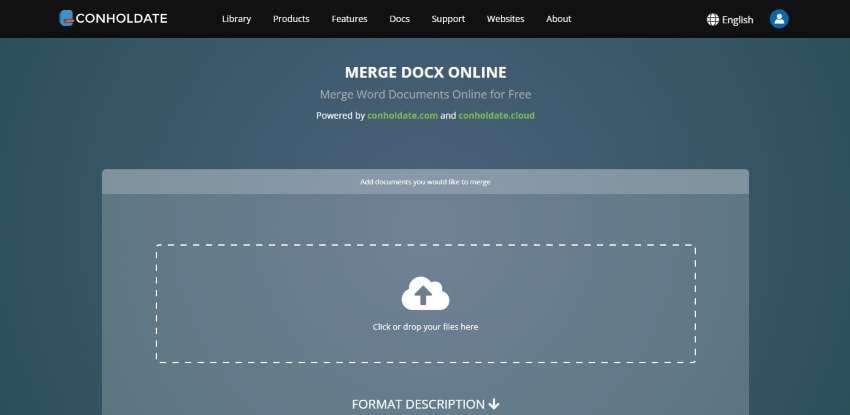
Per utilizzare Conholdate, devi seguire questi passaggi:
Passaggio 1 Apri lo strumento Conholdate Merge DOCX e carica i tuoi file multipli su "Clicca o rilascia i tuoi file qui."
Passaggio 2 Dopo aver caricato i file, clicca sull'opzione "Procedi" e quindi sul pulsante "Unisci".
Passaggio 3 Al termine dell'elaborazione, è possibile scaricare il file sul dispositivo. Inoltre, puoi copiare il link e condividerlo con altri. Fornisce inoltre un'opzione per digitare l'indirizzo e-mail e inviare direttamente il file tramite e-mail.
3.Cloudmersive
Cloudmersive è una piattaforma online utilizzata per combinare documenti Word. Unisce tre file alla volta, quindi se hai più di tre file, devi preferire qualsiasi altro strumento. Il file unito verrà salvato sul tuo computer e non ti consente di fornire un link di copia o un'opzione di condivisione tramite un indirizzo e-mail.
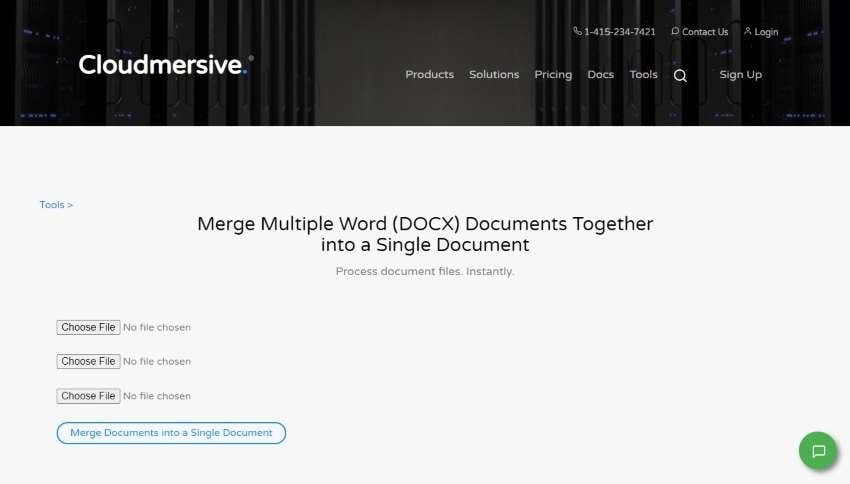
Ecco i passaggi di base per unire documenti Word in Cloudmersive:
Passaggio 1 Accedi al sito Cloudmersive, carica tre file cliccando su ciascuna opzione "Scegli file" nello strumento Unisci Word di Cloudmersive.
Passaggio 2 Dopo aver importato i file, clicca su "Unisci documenti in un unico documento"
Passaggio 3 Il file verrà scaricato direttamente sul tuo computer cliccando su "Risultato documento unito". Non riceverai un link per condividerlo con altri.
Parte 3. Combina documento in PDFelement
Wondershare PDFelement è una piattaforma offline che può essere utile per creare, firmare, annotare e convertire file PDF. Puoi anche compilare i tuoi documenti con una facile gestione. La "Crea PDF" è la funzione di PDFelement in cui puoi creare PDF dal portfolio, scanner, appunti o qualsiasi tipo di file. Inoltre, è efficace combinare i tuoi documenti Word in un unico file PDF.
PDFelement supporta quasi tutti i tipi di annunci crea automaticamente un file PDF. Significa che puoi importare qualsiasi tipo di file e unirli offline usando questo strumento. Sono disponibili più strumenti per unire il documento, ma PDFelement aiuta a unire i documenti e rendere presentabile il file.
Passaggio 1 Importa i file di Word
Installa PDFelement sul tuo computer e avvia lo strumento. Clicca sull'opzione "Unisci". Viene visualizzata una nuova finestra, scegli o trascina e rilascia i documenti di Word che desideri combinare.
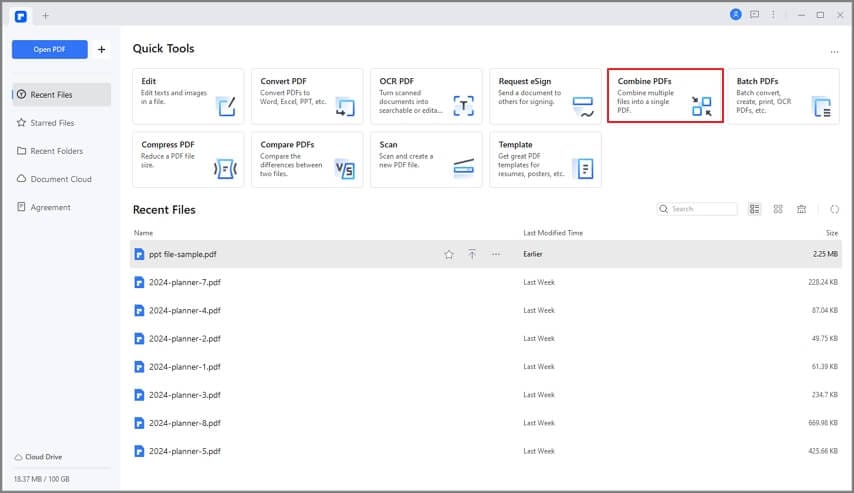
Passaggio 2 Scegli la posizione di salvataggio
Dopo aver selezionato i file di Word, devi cliccare sull'opzione "Applica". Dopo aver unito tutti i documenti, devi cliccare sull'opzione "Salva" nella parte superiore del menu per salvare il file PDF.

Passaggio 3 Converti PDF in un documento Word
Ora, clicca su "Converti" dalla barra degli strumenti e seleziona l'opzione "In Word". Infine, puoi salvare il tuo file Word combinato sul tuo computer.
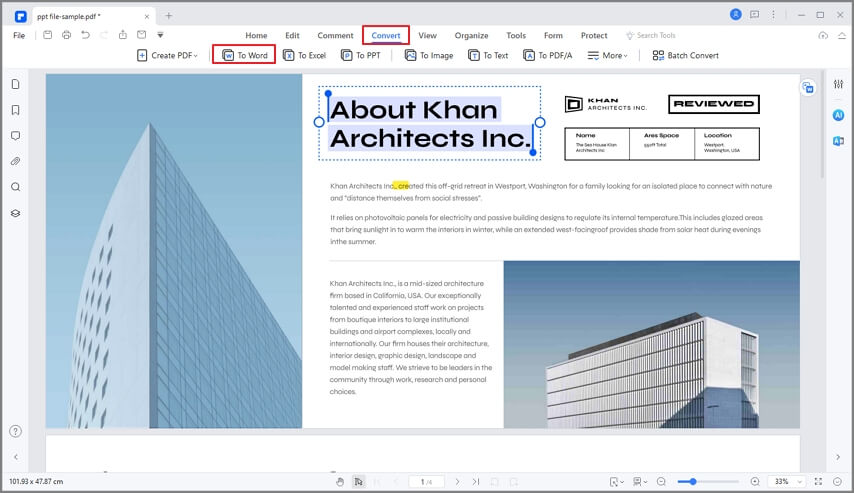
Parte 4. Le persone chieodno anche
- Qual è lo scopo dell'unione di documenti Word?
Tutti i contenuti presenti nel documento Word selezionato verranno combinati con il documento aperto. Se è il primo documento, il contenuto del documento apparirà all'inizio. Se stai combinando file in un documento esistente, il contenuto apparirà sotto l'altro contenuto esistente.
- Come combinare documenti di Word con intestazioni e piè di pagina diversi?
Se il tuo documento contiene intestazioni e piè di pagina diversi, devi inserire interruzioni di pagina per dividere il documento in più sezioni. Clicca su "Inserisci" e seleziona "Interruzione di pagina". Creerà una nuova sezione interrompendo il documento e avrai un'intestazione e un piè di pagina diversi dalla sezione precedente.
- Come combinare documenti di Word senza modificare i numeri di pagina?
Per questo, crea prima una copia del documento di Word che desideri e apri il file. Inserisci un'interruzione di sezione di pagina alla fine del documento. Nella nuova pagina, riavvia il numero di pagina da 1 e separa le intestazioni e i piè di pagina dalla pagina precedente.
Ora vai al secondo documento e puoi inserire un'interruzione di pagina continua alla fine del documento. Premi Ctrl + A seguito da Ctrl + C per copiare il contenuto del secondo documento e incollarlo alla fine del primo documento.
Conclusioni
L'articolo precedente contiene informazioni su "Come combinare documenti in Word". È importante imparare le tecniche menzionate nell'articolo perché in seguito sarai in grado di combinare più file in un unico file. Per pettinare i documenti, puoi usare MS Word e molti altri strumenti online. Ma consigliamo PDFelement in quanto è un metodo semplice, rapido ed efficace per unire i tuoi diversi file in un unico documento.
 100% sicuro | Senza pubblicità |
100% sicuro | Senza pubblicità |

